Databricks
Notitie
Het volgende connectorartikel wordt geleverd door Databricks, de eigenaar van deze connector en een lid van het Microsoft Power Query Verbinding maken or Certification Program. Als u vragen hebt over de inhoud van dit artikel of wijzigingen wilt aanbrengen in dit artikel, gaat u naar de Databricks-website en gebruikt u de ondersteuningskanalen daar.
Samenvatting
| Item | Beschrijving |
|---|---|
| Releasestatus | Algemene beschikbaarheid |
| Producten | Power BI (Semantische modellen) Power BI (gegevensstromen) Fabric (Dataflow Gen2) |
| Ondersteunde verificatietypen | Azure Active Directory Persoonlijk toegangstoken OAuth (OIDC) |
Notitie
Sommige mogelijkheden zijn mogelijk aanwezig in één product, maar niet in andere vanwege implementatieschema's en hostspecifieke mogelijkheden.
Vereisten
Deze connector is alleen bedoeld voor gebruik met een Databricks SQL Warehouse dat wordt uitgevoerd op AWS en OAuth gebruikt. Als u Azure Databricks gebruikt, gebruikt u de Azure Databricks-connector . Als u OAuth niet gebruikt met uw Databricks SQL Warehouse (op AWS of GCP), gebruikt u ook de Azure Databricks-connector . Databricks Community Edition wordt niet ondersteund.
Ondersteunde mogelijkheden
- Importeren
- DirectQuery (semantische Power BI-modellen)
Verbinding maken naar Databricks vanuit Power Query Desktop
Voer de volgende stappen uit om verbinding te maken met Databricks vanuit Power Query Desktop:
Zoek in de ervaring Gegevens ophalen naar Databricks om de Databricks-connector in een korte lijst op te geven. Gebruik hier alleen de Databricks-connector voor uw Databricks SQL Warehouse-gegevens (uitgevoerd op AWS) als u OAuth gebruikt voor verificatie.
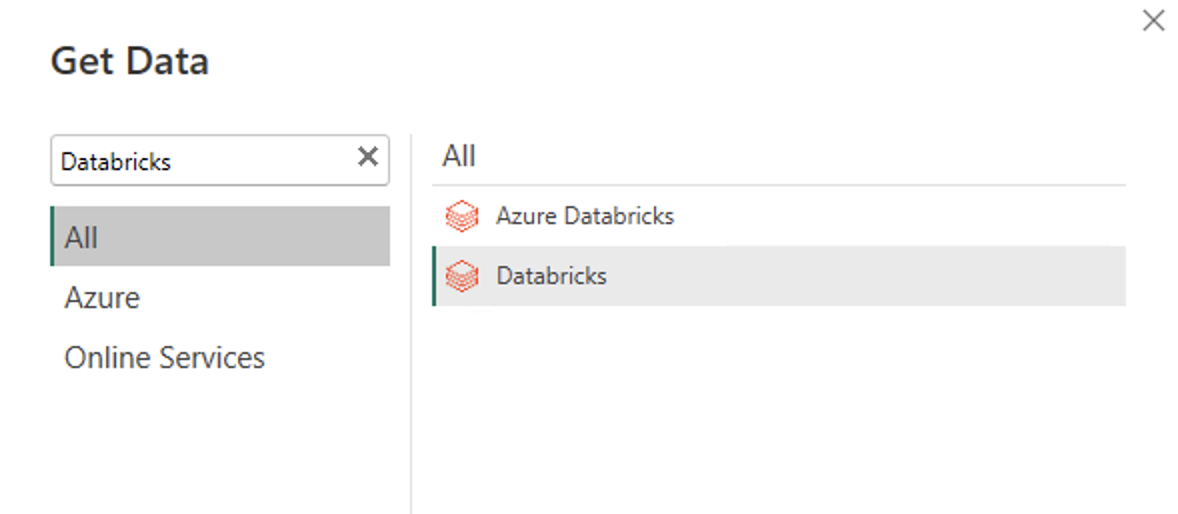
Geef de serverhostnaam en het HTTP-pad op voor uw Databricks SQL Warehouse. Raadpleeg de Databricks ODBC- en JDBC-stuurprogramma's configureren voor instructies voor het opzoeken van uw 'Server-hostnaam' en 'HTTP-pad'. Voer deze gegevens dienovereenkomstig in. U kunt desgewenst een standaardcatalogus en/of database opgeven onder Geavanceerde opties. Selecteer OK om door te gaan.
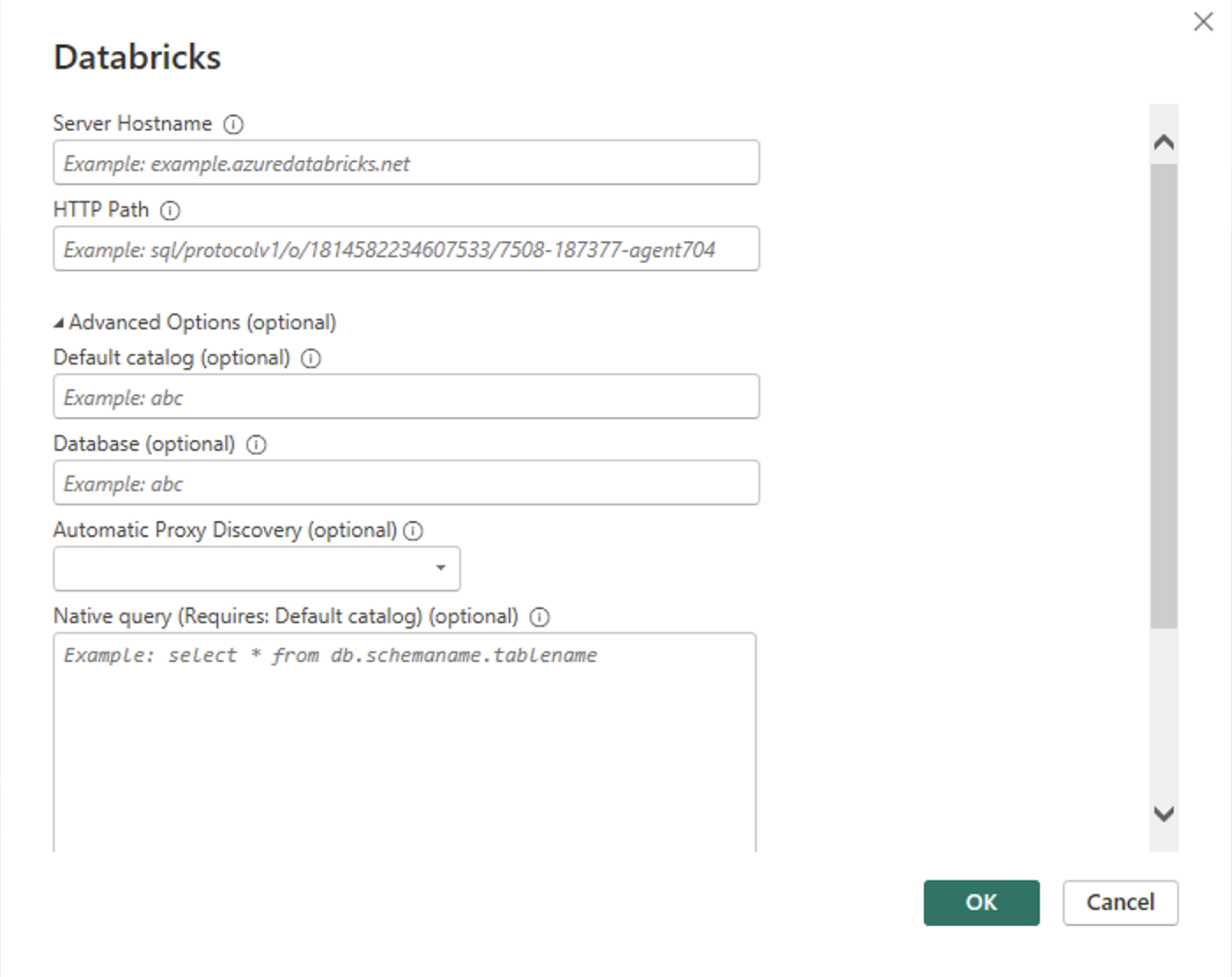
Geef uw referenties op om te verifiëren met uw Databricks SQL Warehouse. U hebt drie opties voor referenties:
Gebruikersnaam/wachtwoord. Deze optie is niet beschikbaar als uw organisatie/account 2FA/MFA gebruikt.
Persoonlijk toegangstoken. Raadpleeg persoonlijke toegangstokens voor instructies voor het genereren van een persoonlijk toegangstoken (PAT).
OAuth (OIDC). Meld u aan bij uw organisatieaccount via de pop-up van de browser.
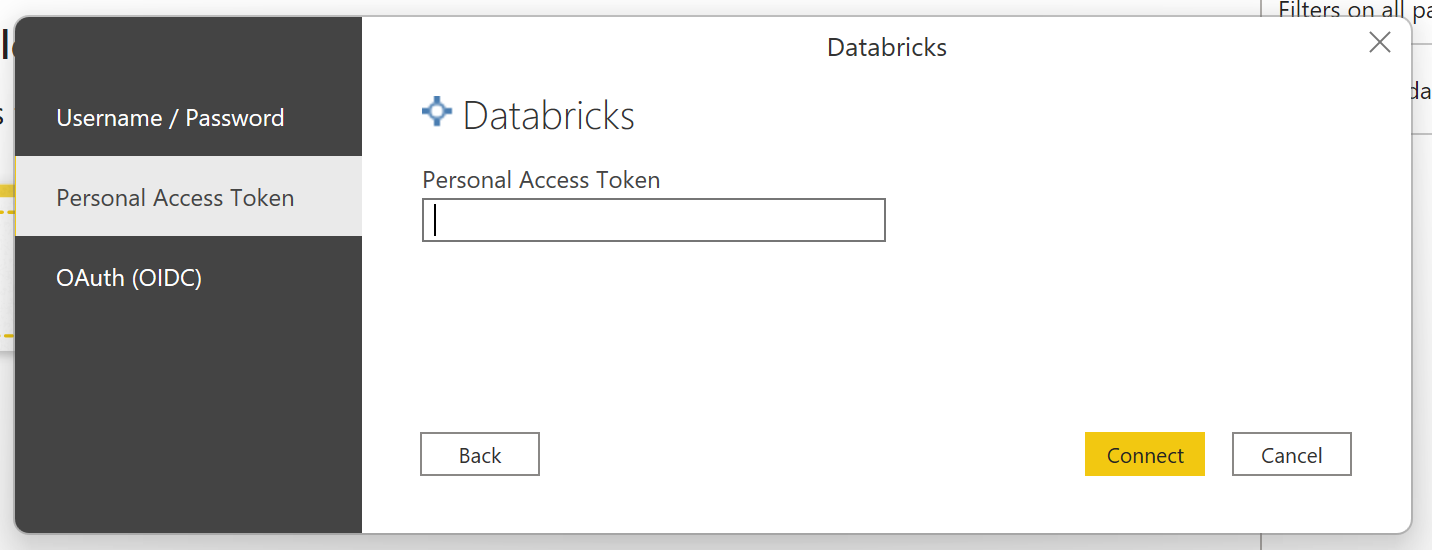
Notitie
Zodra u uw referenties voor een bepaald Databricks SQL Warehouse hebt ingevoerd, slaat Power BI Desktop deze referenties in de cache op en gebruikt u deze referenties in volgende verbindingspogingen. U kunt deze referenties wijzigen door naar Instellingen > voor bestandsopties en > instellingen voor gegevensbron te gaan. Meer informatie: De verificatiemethode wijzigen
Zodra u verbinding hebt gemaakt, worden in de Navigator de gegevens weergegeven die voor u beschikbaar zijn op het cluster. U kunt gegevens transformeren om de gegevens te transformeren met Power Query of Laden om de gegevens in Power Query Desktop te laden.
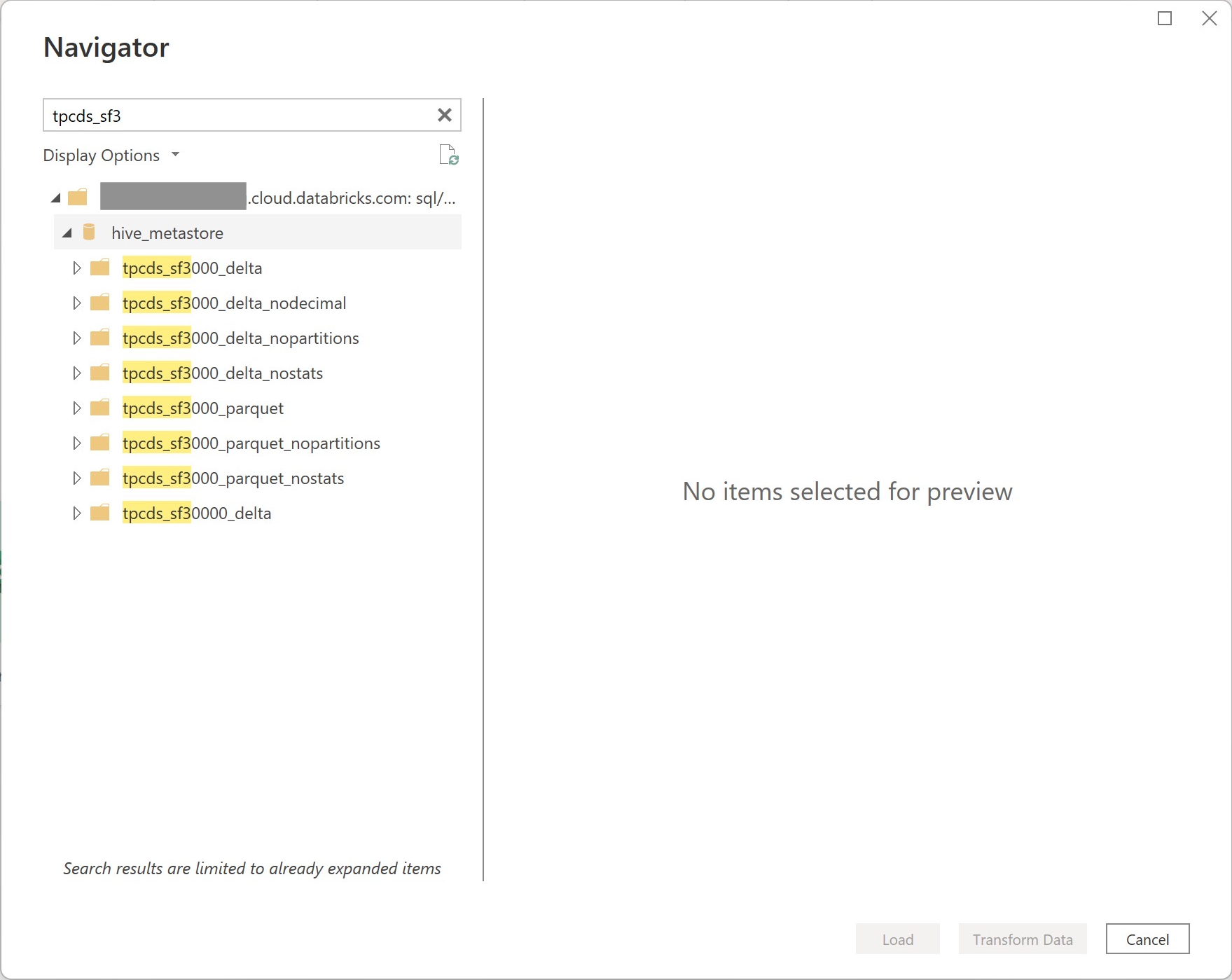
Verbinding maken naar Databricks-gegevens vanuit Power Query Online
Voer de volgende stappen uit om verbinding te maken met Databricks vanuit Power Query Online:
Selecteer de databricks-optie in de get data-ervaring. Verschillende apps hebben verschillende manieren om toegang te krijgen tot Power Query Online om gegevens te krijgen. Ga naar Waar u gegevens kunt ophalen voor de Power Query Online-app voor meer informatie over het ophalen van gegevens.
Maak een korte lijst met de beschikbare Databricks-connector met het zoekvak. Selecteer de Databricks-connector voor uw Databricks SQL Warehouse.
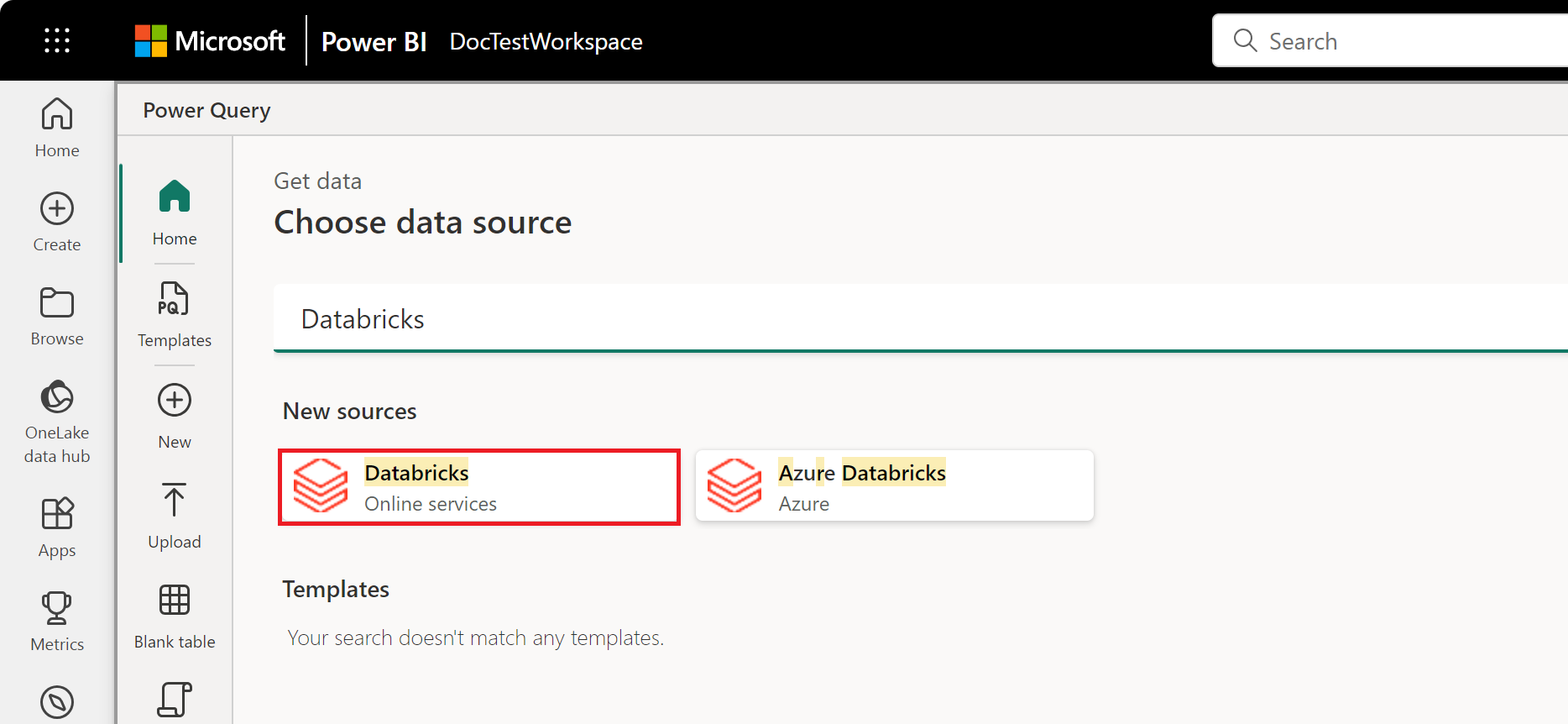
Voer de hostnaam van de server en het HTTP-pad voor uw Databricks SQL Warehouse in. Raadpleeg de Databricks ODBC- en JDBC-stuurprogramma's configureren voor instructies voor het opzoeken van uw 'Server-hostnaam' en 'HTTP-pad'. U kunt desgewenst een standaardcatalogus en/of database opgeven onder Geavanceerde opties.
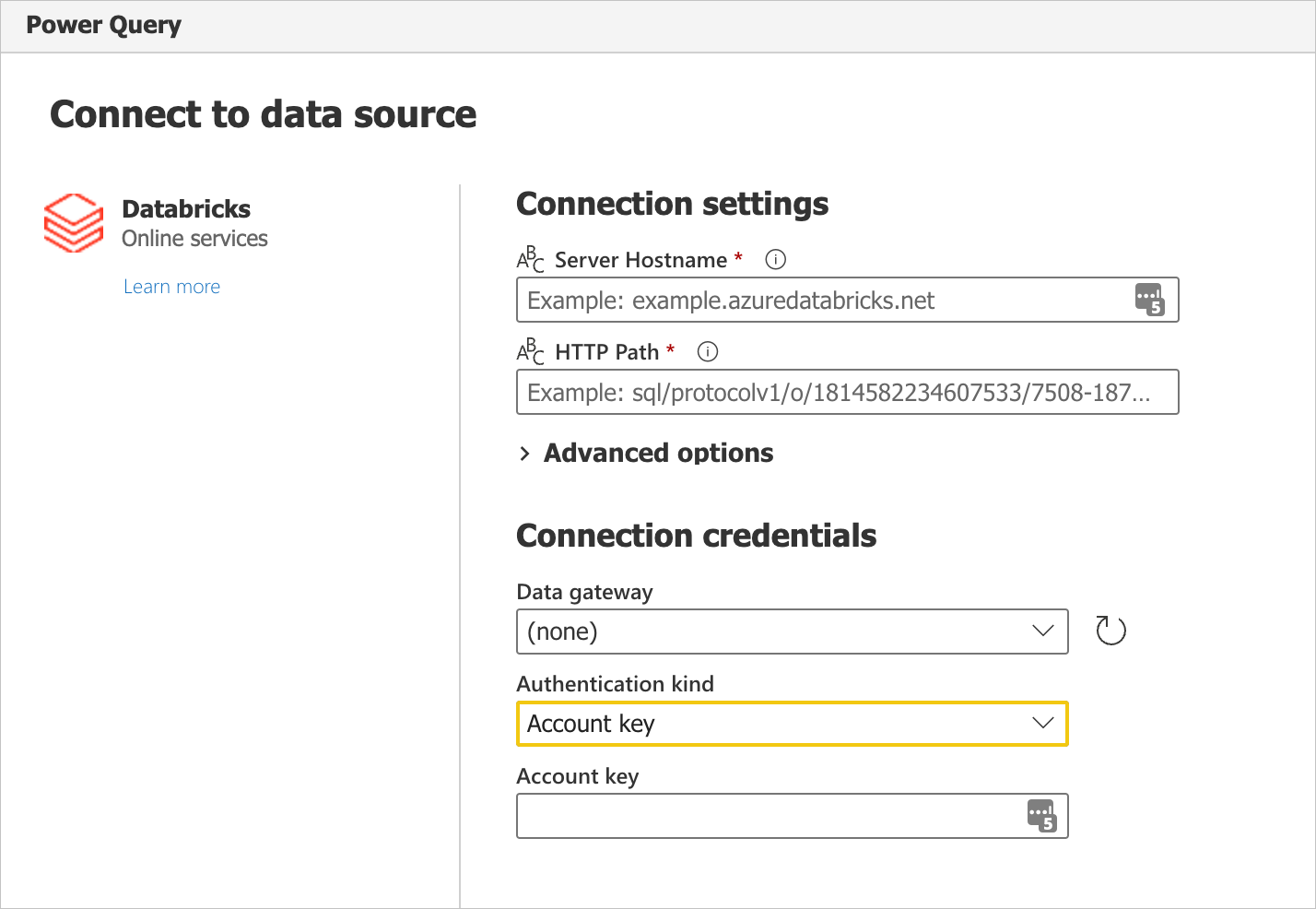
Geef uw referenties op om te verifiëren met uw Databricks SQL Warehouse. Er zijn drie opties voor referenties:
- Basis. Gebruik deze optie bij het verifiëren met een gebruikersnaam en wachtwoord. Deze optie is niet beschikbaar als uw organisatie/account 2FA/MFA gebruikt.
- Accountsleutel. Gebruik deze optie bij het verifiëren met een persoonlijk toegangstoken. Raadpleeg persoonlijke toegangstokens voor instructies voor het genereren van een persoonlijk toegangstoken (PAT).
- Organisatieaccount. Gebruik deze optie bij het verifiëren met OAuth. Meld u aan bij uw organisatieaccount via de pop-up van de browser.
Zodra u verbinding hebt gemaakt, wordt de Navigator weergegeven en worden de gegevens weergegeven die beschikbaar zijn op de server. Selecteer uw gegevens in de navigator. Selecteer vervolgens Volgende om de gegevens in Power Query te transformeren.
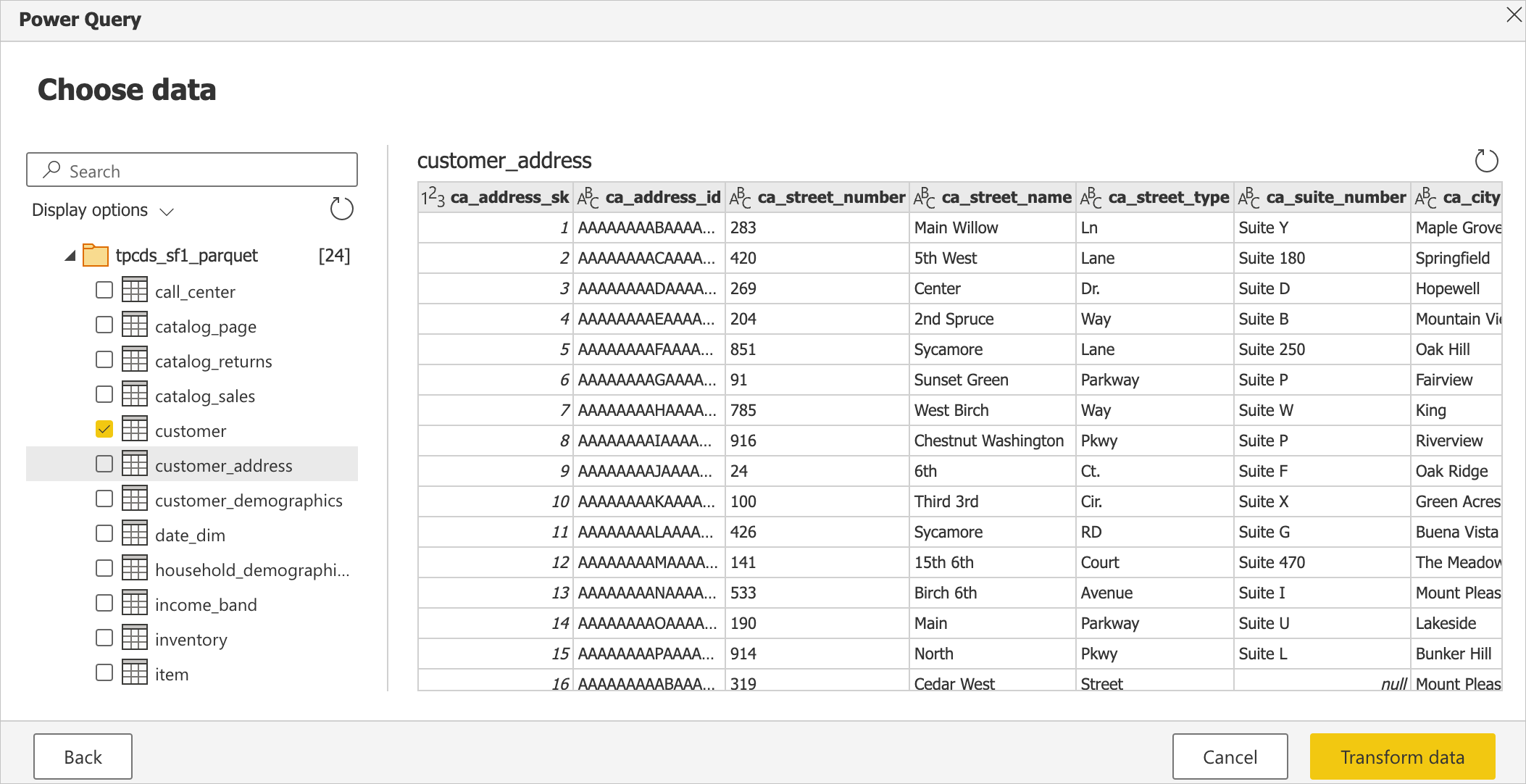
Feedback
Binnenkort beschikbaar: In de loop van 2024 zullen we GitHub-problemen geleidelijk uitfaseren als het feedbackmechanisme voor inhoud en deze vervangen door een nieuw feedbacksysteem. Zie voor meer informatie: https://aka.ms/ContentUserFeedback.
Feedback verzenden en weergeven voor